Angebotseinstellungen
Die Angebotseinstellungen bestimmen, wie ein Angebot im Webauftritt erscheint, welche Buchungsfunktionen verfügbar sind und welche Regeln für Buchbarkeit, Teilnehmerzahl oder Abrechnung gelten. Jedes Angebot kann individuell konfiguriert werden.
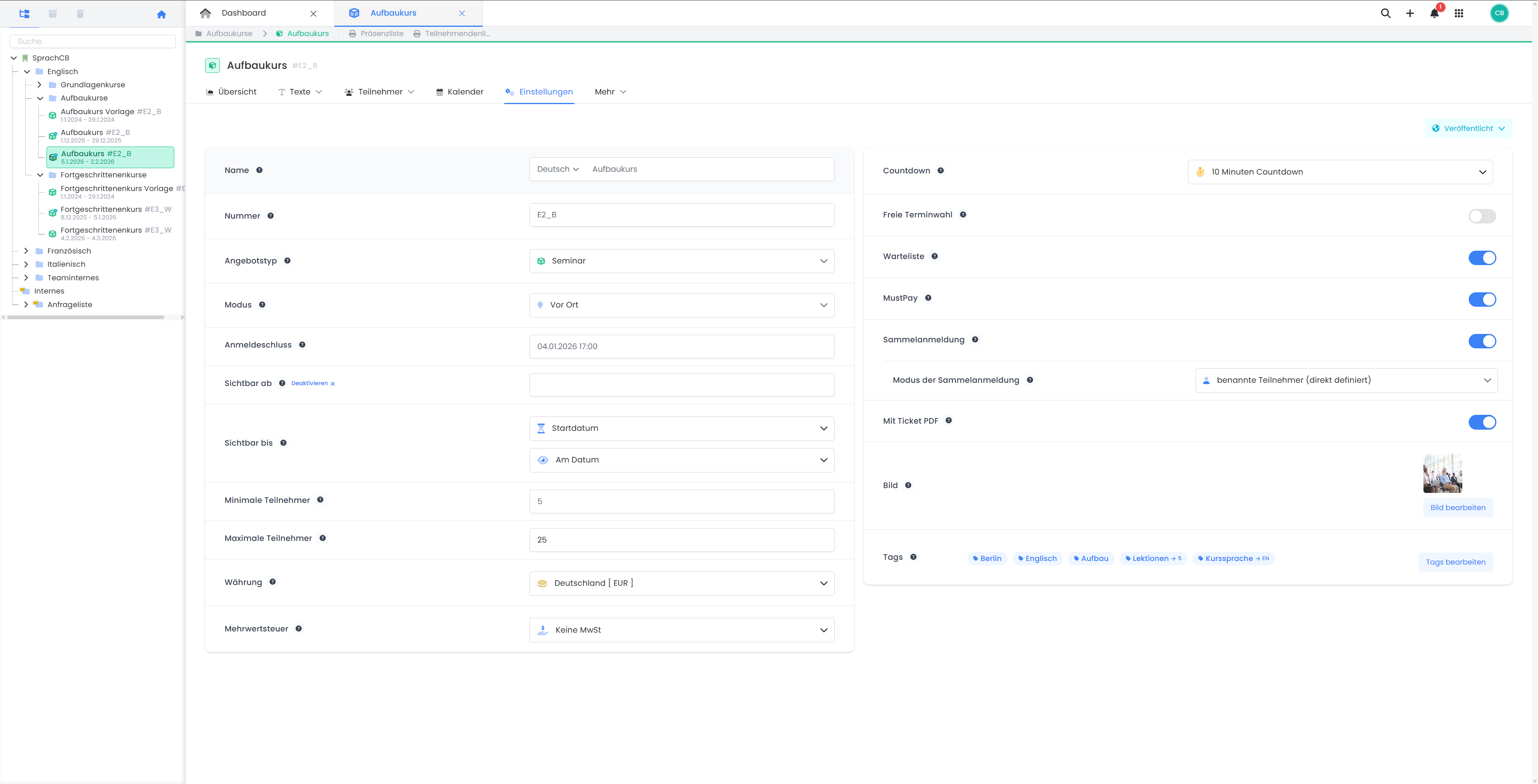
Name
Der Titel des Angebots. Er wird an allen zentralen Stellen angezeigt: im Buchungsprozess, auf Bestätigungen, Rechnungen und weiteren E-Mail-Vorlagen (wenn der entsprechende Platzhalter verwendet wird). Wählen Sie einen klaren und verständlichen Namen, der für Kund*innen selbsterklärend ist. Diesen Namen können Sie in alle aktiven Sprachen übersetzen.
👉 Spracheinstellungen: Den Buchungsprozess mehrsprachig anbieten
👉 E-Mail-Vorlagen in edoobox bearbeiten
Nummer
Optionales Feld zur eindeutigen Kennzeichnung eines Angebots. Die Angebotsnummer kann im Buchungsprozess und in E-Mail-Vorlagen eingebunden werden, sofern der passende Platzhalter integriert ist. Sie eignet sich zur internen Organisation, für Abgleiche mit externen Systemen oder zur Identifikation bei Kundenanfragen.
Angebotstyp
Kategorisierung des Angebots (z. B. Kurs, Event, Workshop). Dieser Typ hat keine direkte technische Auswirkung, er wird aber einigen zentralen Stellen angezeigt: auf Bestätigungen, Rechnungen und weiteren E-Mail-Vorlagen (wenn der entsprechende Platzhalter verwendet wird).
Modus
Legt fest, ob das Angebot vor Ort, online oder hybrid durchgeführt wird. Diese Auswahl beeinflusst die Indexierung bei Suchmaschinen.
Anmeldeschluss
Gibt den Zeitpunkt an, bis zu dem sich Teilnehmende für dieses Angebot anmelden können. Danach ist das Angebot nicht mehr für einen definitiven Platz buchbar. Im Frontend wird der Buchungsbutton automatisch deaktiviert. Bei aktiver Warteliste wird der Wartelistenbutton aktiv.
Sichtbar ab
Diese Einstellung ist standardmässig deaktiviert. Im deaktivierten Zustand wird ein Angebot, dessen Status auf «Veröffentlicht» gesetzt wird, sofort öffentlich buchbar.
Wird hier ein Datum gesetzt, wird damit festgelegt, ab wann das Angebot im Webauftritt angezeigt und buchbar wird.
Voraussetzung:
Angebotsstatus muss auf «Veröffentlicht» gesetzt sein
Das Datum muss mindestens 24 Stunden vor dem Anmeldeschluss liegen
Sichtbar bis
Definiert das Datum, bis zu dem das Angebot im Webauftritt sichtbar bleibt. Diese Einstellung ermöglicht es, Angebote nach dem Wechsel in den Status «Geschlossen» weiterhin im Webauftritt anzeigen zu können.
Minimale Teilnehmende
Definiert die Mindestanzahl an Buchungen, die erreicht werden muss, damit das Angebot stattfinden kann. Diese Zahl kann den Angebotsstatus beeinflussen, dass der Status in «Garantierte Durchführung» wechselt, wenn die Mindestanzahl Teilnehmende erreicht wurde.
Maximale Teilnehmende
Legt die Höchstanzahl an Plätzen im Angebot fest. Wird diese erreicht, sind keine weiteren Buchungen mehr möglich, es sei denn, eine Warteliste ist aktiviert.
Währung
Definiert, in welcher Währung dieses Angebot abgerechnet wird. Diese Einstellung wirkt sich auf alle Preisangaben, Rechnungen und Zahlungsprozesse aus.
Mehrwertsteuer
Hier wählen Sie den anzuwendenden Steuersatz. Grundlage sind die globalen MwSt.-Einstellungen im System. Je nach Geschäftsfall kann auch das GeoDynamic-Modul eingesetzt werden.
Countdown
Wenn aktiviert, startet beim Öffnen des Buchungsformulars ein Countdown (z. B. 20 Minuten). Innerhalb dieser Zeit ist der Platz für die buchende Person reserviert. Bei Ablauf ohne Abschluss wird der Platz wieder freigegeben und der Buchungsprozess abgebrochen.
Freie Terminwahl
Erlaubt es Teilnehmenden, einzelne Termine eines Angebots selbst zu wählen, statt alle automatisch zu buchen.
Warteliste
Ist die maximale Anzahl Teilnehmender erreicht, können Interessierte sich auf die Warteliste setzen lassen. Frei werdende Plätze können manuell oder automatisch vergeben werden.
MustPay
Zwingt Teilnehmende dazu, die Buchung direkt zu bezahlen, bevor ein Platz definitiv vergeben wird. Ohne erfolgreiche Zahlung wird nur ein Wartelistenplatz gebucht.
Sammelanmeldung
Erlaubt es, mehrere Teilnehmende in einem Buchungsvorgang zu erfassen. Der Modus der Sammelanmeldung steuert, ob Sammelteilnehmer bereits mit vollständigen Daten eingebucht werden müssen oder ob die buchende Person mehrere Plätze ohne Infos zum einzelnen Sammelteilnehmer buchen darf.
Mit Ticket PDF
Ist diese Option aktiv, wird nach erfolgreicher Buchung ein Ticket im PDF-Format generiert und versendet. Dieses enthält einen Barcode, der beim Einlass gescannt werden kann.
👉 Ticket & Barcode-Einstellungen
Bild
Grafik oder Foto, das für dieses Angebot angezeigt wird in der Angebotsübersicht.
Tags
Tags dienen zur Kategorisierung und zur Steuerung von Sichtbarkeiten (im Webauftritt), Filterungen (im Buchungsprozess) oder sonstigen Automatisierungen.
👉 Tags als Bedingungen einsetzen
Verwandte Anleitungen
Stichwörter für diese Anleitung
Settings ¦ Offersettings ¦ Kurs ¦ Angebot einrichten ¦ Veranstaltung ¦ Event ¦ neues Angebot ¦ Konfiguration ¦ konfigurieren ¦ einstellen
